Configuration de la mise à l’échelle automatique d’un service cloud (classique) dans le portail
Important
Cloud Services (classique) est désormais déconseillé pour tous les clients depuis le 1er septembre 2024. Depuis octobre 2024, tous les déploiements en cours d’exécution ont été arrêtés par Microsoft et les données ont été définitivement perdues. Les nouveaux déploiements doivent utiliser le nouveau modèle de déploiement basé sur Azure Resource Manager Azure Cloud Services (support étendu) .
Vous pouvez définir les conditions pour un Worker de service cloud qui déclenche une opération de scale-in ou de scale-out. Les conditions pour le rôle peuvent être basées sur le processeur, le disque ou la charge réseau du rôle. Vous pouvez également définir une condition basée sur une file d’attente de messages ou sur des mesures d’une autre ressource Azure associée à votre abonnement.
Notes
Cet article porte essentiellement sur un service cloud (classique). Lorsque vous créez directement une machine virtuelle (Classic), elle est hébergée dans un service cloud. Vous pouvez mettre à l’échelle une machine virtuelle standard en l’associant à un groupe à haute disponibilité et en l’activant ou la désactivant manuellement.
Considérations
Vous devez tenir compte des informations suivantes avant de configurer la mise à l'échelle de votre application :
L’utilisation du cœur affecte la mise à l’échelle.
Le nombre de cœurs utilisés varie en fonction de la taille des instances de rôle. Vous pouvez mettre à l’échelle une application uniquement dans la limite des cœurs de votre abonnement. Par exemple, si la limite de votre abonnement est de 20 cœurs. Si vous exécutez une application avec deux services cloud de taille moyenne (quatre cœurs au total), vous pouvez seulement effectuer un scale-up pour les autres déploiements de service cloud de votre abonnement avec les 16 cœurs restants. Pour plus d’informations sur les tailles, consultez Tailles de services cloud.
Vous pouvez mettre à l’échelle en fonction d’un seuil de messages de file d’attente. Pour plus d’informations sur l’utilisation des files d’attente, consultez la rubrique sur l’utilisation du service Queue Storage.
Vous pouvez également mettre à l’échelle d’autres ressources associées à votre abonnement.
Pour activer la fonction de haute disponibilité de votre application, vous devez vous assurer de son déploiement avec plusieurs instances de rôle. Pour plus d'informations, consultez la page Contrats de niveau de service.
La mise à l’échelle automatique se produit uniquement lorsque tous les rôles sont dans un état Prêt.
Emplacement de la mise à l’échelle
Une fois votre service cloud sélectionné, le panneau du service cloud doit s’afficher.
Dans le panneau du service cloud, sélectionnez le nom du service cloud dans la vignette Rôles et instances .
IMPORTANT: assurez-vous de sélectionner le rôle de service cloud, pas l’instance de rôle sous le rôle.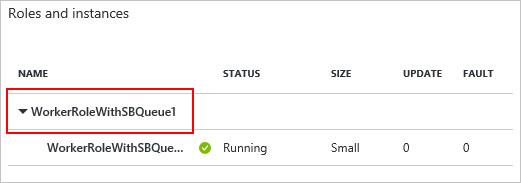
Sélectionnez la vignette Mise à l’échelle .
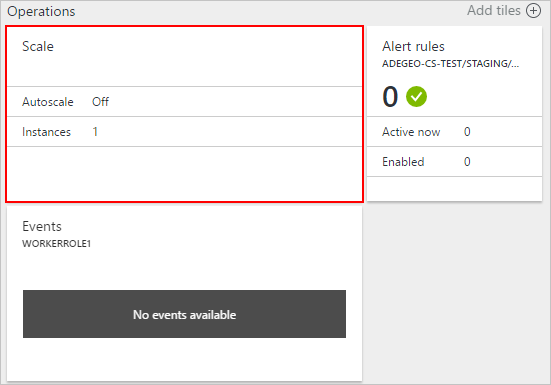
Mise à l’échelle automatique
Vous pouvez configurer les paramètres de mise à l’échelle d’un rôle avec deux modes : manuel ou automatique. Le mode Manuel permet définir le nombre absolu d’instances. Le mode Automatique vous permet toutefois de définir des règles qui déterminent le type et le volume de la mise à l’échelle.
Définissez l’option Mettre à l’échelle selon sur Règles de planification et de performance.

- Un profil existant.
- Ajouter une règle pour le profil parent.
- Ajoutez un autre profil.
Sélectionnez Ajouter un profil. Le profil détermine le mode que vous souhaitez utiliser pour la mise à l’échelle : toujours, périodicité, date fixe.
Après la configuration du profil et des règles, sélectionnez l’icône Enregistrer en haut.
Profil
Le profil définit un nombre minimum et maximum d’instance pour la mise à l’échelle, et également lorsque cette plage de mise à l’échelle est active.
Toujours
Toujours conserver cette plage d’instances disponible.
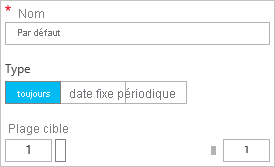
Périodicité
Choisissez un ensemble de jours de la semaine pour la mise à l’échelle.
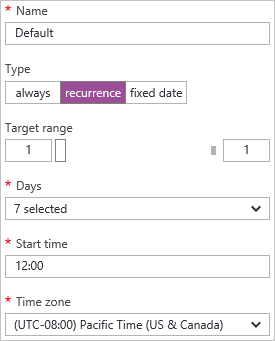
Date fixe
Une plage de dates fixe pour la mise à l’échelle du rôle.
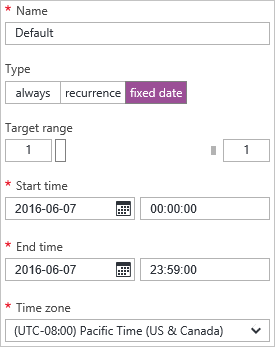
Après la configuration de votre profil, sélectionnez le bouton OK sous le panneau du profil.
Règle
Des règles sont ajoutées à un profil et représentent une condition de déclenchement de la mise à l’échelle.
Le déclencheur de la règle est basé sur une mesure du service cloud (utilisation de l’UC, activité du disque ou activité réseau) à laquelle vous pouvez ajouter une valeur conditionnelle. Vous pouvez également définir le déclencheur en fonction d’une file d’attente de messages ou de mesures d’une autre ressource Azure associée à votre abonnement.
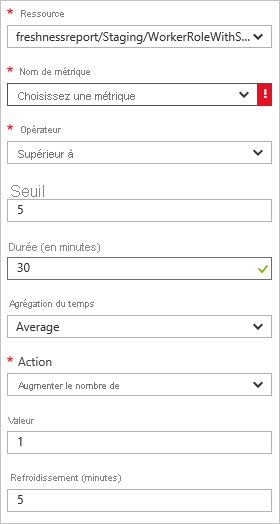
Après la configuration de la règle, sélectionnez le bouton OK sous le panneau de la règle.
Retour à la mise à l’échelle manuelle
Accédez aux Paramètres de mise à l’échelle et définissez l’option Mettre à l’échelle selon sur un nombre d’instances que j’entre manuellement.
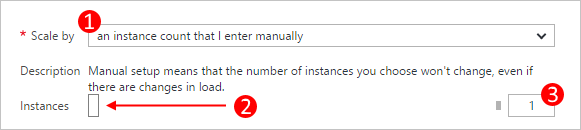
Ce paramètre supprime la mise à l’échelle automatique du rôle, et vous pouvez définir le nombre d’instances directement.
- L’option de mise à l’échelle (manuelle ou automatique).
- Un curseur de nombre d’instances de rôle pour définir les instances de mise à l’échelle.
- Nombre d’instances pour la mise à l’échelle du rôle.
Après la configuration des paramètres de mise à l’échelle, sélectionnez l’icône Enregistrer en haut.